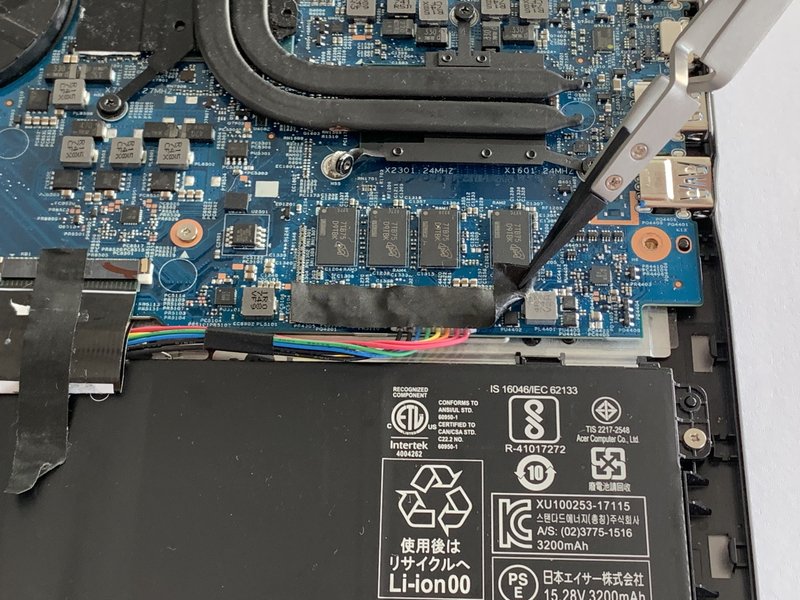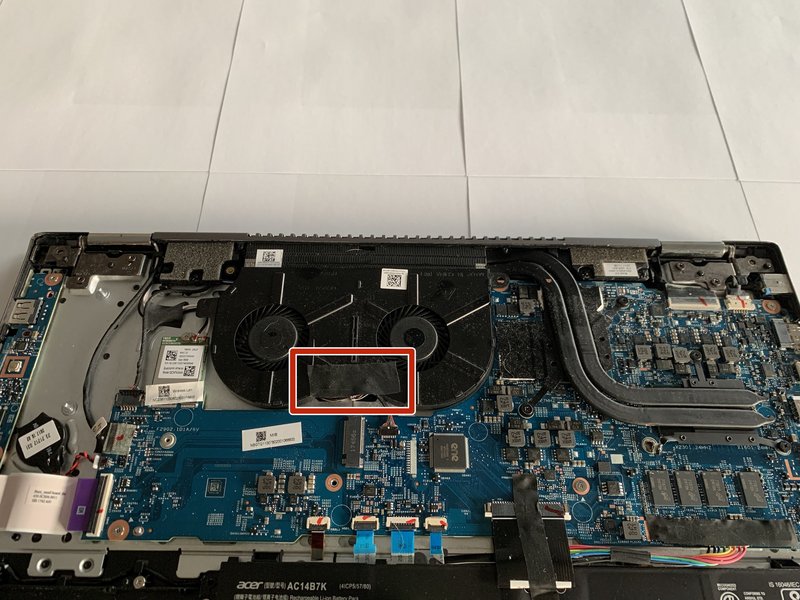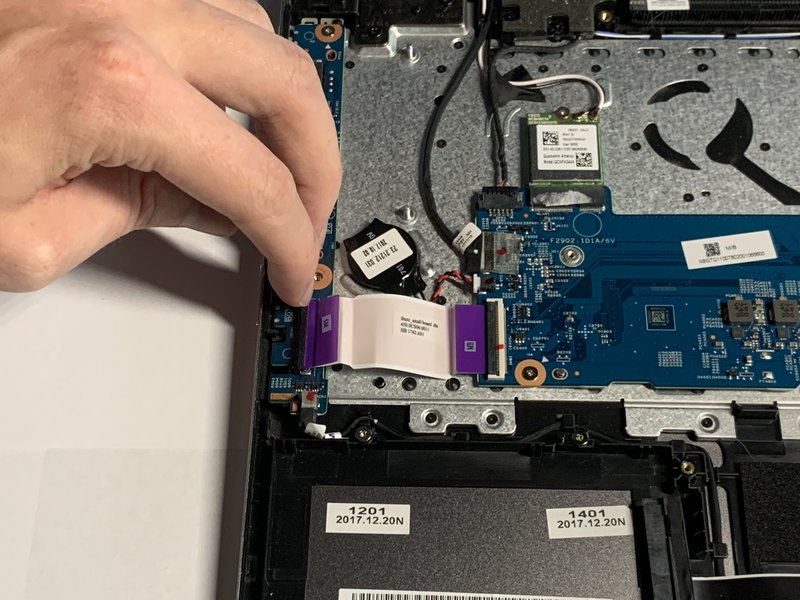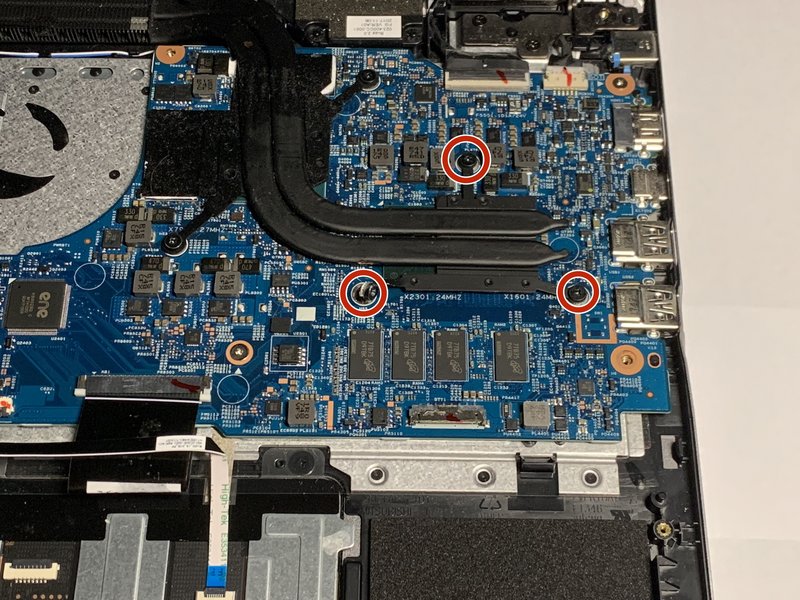آموزش تعویض مادر برد Acer Spin 5SP5 15
امروزه وجود لپ تاپ ها را در منزل، مکان های اداری و تجاری و … به خوبی می توان احساس نمود. لپ تاپ ها توانسته اند به راحتی خواسته ی بشر را تا حدی برطرف نموده و جای کامپیوتر ها را بگیرند. یکی از دلایل محبوبیت این دستگاه سبک بودن و حمل نقل اسان آن است به صورتی که به راحتی می توانید این دستگاه را درون کیف شخصی خود قرار داده و در هر مکانی از آن استفاده نمایید. در دنیای مدرن شرکت های متفاوتی وجود دارند که در زمینه ی ساخت لپ تاپ در حال فعالیت هستند. یکی از این شرکت های قدرتمند شرکت ایسر می باشد که با ارائه ی لپ تاپ مدل Acer Spin 5SP515 توانسته به راحتی نیاز مشتری را برطرف نماید.
مراحل تعویض مادر بردAcer Spin 5SP5 15
در این مطلب در رابطه با تعویض مادر بردAcer Spin 5SP515 اطلاعاتی را در اختیار شما قرار می دهیم.
مرحله 1 خاموش کردن لپ تاپ
قبل از شروع خارج کردن مادر بردAcer Spin 5SP515 ابتدا باید لپ تاپ را به طور کامل خاموش کرده و اتصالات آن را به طور کامل قطع نمایید. همه ی کابل ها را از جمله منبع تغذیه جدا کنید.
مرحله 2 خارج کردن قاب پشتی
یازده پیچ 6.5 میلی متری را که قاب پشتی را نگه می دارند با استفاده از پیچ گوشتی فیلیپس شماره 1 (بیت PH1) باز کنید، بردارید.
مرحله 3
بعد از باز کردن پیچ ها حال نوبت به باز کردن قاب پشت است. با استفاده از ابزار باز کننده قاب پشتی را از صفحه ی اصلی جدا کنید. برای این کار این ابزار را بین قاب و صفحه قرار دهید و شکاف را ایجاد نمایید.
بعد از ایجاد شکاف آن را گسترش داده تا این دو قطعه از یکدیگر جدا شود. سپس به آرامی درب پشت را باز کنید.
مرحله 4
قاب پشتی را به آرامی از دستگاه جدا کنید.
مرحله 5 خارج کردن باتری
باتری با استفاده از نوار سیاه رنگ پوشانده شده است. قطعه نوار سیاه را روی اتصال کابل باتری بردارید.
مرحله 6
قطعه نوار مشکی را که باتری را پوشانده است ، جدا کنید.
مرحله 7
با استفاده از نوک انگشتان کابل باتری را از دو طرف بگیرید و به آرامی آن را از درگاه دور کنید.
در صورت نیاز می توانید از ابزار بازکننده پلاستیک استفاده کنید تا به راحتی سیم را از درگاه آن جدا کنید.
مرحله 8
دو پیچ 3.5 میلی متری که باتری را در جای خود نگهداری می کند را با استفاده از یک پیچ گوشتی فیلیپس 00 00 (بیت PH00) ، باز کنید.
مرحله 9
انگشتان خود را با دقت در زیر لب پلاستیکی که پیچ ها برداشته شده قرار دهید.
برای از خارج کردن باتری آن به سمت بالا بلند کنید.
باتری لیتیوم یون را خم سوراخ نکنید زیرا خطر آتش سوزی را ایجاد می کند.
باتری لپ تاپ شما خارج شده است.
مرحله 10 خارج کردن فن
با استفاده از یک جفت موچین ، قطعه نوار پوشاننده فن را جدا کنید.
این کار را همچنین می توان با استفاده از ناخن انگشت نیز انجام داد.
مرحله 11
بعد از خارج کردن قطعه نوار سیم اتصال که فن را به مادربرد وصل می کند را به آرامی بیرون بکشید تا کابل از کانکتور جدا شود.
مرحله 12
پیچ 3.5 میلی متری که فن را به لپ تاپ وصل می کنید با استفاده از پیچ گوشتی Phillips # 00 (بیت PH00) جدا کنید.
مرحله 13
فن را با انگشتان خود که توسط لبه ها گیر کرده را بلند کنید تا فن را جدا کنید.
فن لپ تاپ شما به راحتی خارج شده است.
مرحله 14 خارج کردن مادر برد
ناخن انگشت خود را در زیر برگه قفل اتصال ZIF که کابل اتصال را بر روی صفحه USB / Side Port قرار دارد ، قرار دهید.
گیره سیاه را به سمت بالا بلند کنید تا کابل آزاد شود.
مرحله 15
کابل USB / Side Port Board را از پورت دور کنید.
مرحله 16
کابل اتصال بلندگوها به مادربرد را به راحتی قطع نمایید.
کابل را به آرامی از مادربرد بکشید.
مرحله 17
نوار پوشاننده درگاه کابل را بلند کنید.
این مرحله می تواند با استفاده از ناخن های خود و یا مجموعه ای از موچین به پایان برسد.
مرحله 18
کاملاً کابل را بگیرید.
کابل را به آرامی از مادربرد بکشید.
مرحله 19 خارج کردن کارت WIFI
ماننده مرحله ی قبل کابل را بگیرید و خارج نمایدد.
مرحله 20
با استفاده از پیچ گوشتی فیلیپس 00 00 (یک بیت PH00) یک پیچ 3.5 میلی متری که کارت WIFI را ایمن می کند ، بردارید.
مرحله 21
کارت WIFI را به آرامی از مادربرد بکشید.
مرحله 22 خارج کردن اتصال ZIF
ناخن انگشت خود را در زیر برگه مشکی که کابل را در اتصال ZIF محافظت می کند قرار دهید.
برگه سیاه را به سمت بالا بلند کنید تا کابل آزاد شود.
کابل را به آرامی از مادربرد بکشید.
مادر برد را از لپ تاپ خارج نمایید.
مرحله 23
ناخن انگشت خود را در زیر گیره سیاه که کابل را ایمن می کند قرار دهید.
گیره سیاه را به سمت بالا بلند کنید تا کابل آزاد شود.
کابل را به آرامی از مادربرد بکشید.
مرحله 24
ناخن انگشت خود را در زیر گیره سیاه که کابل را ایمن می کند قرار دهید.
گیره سیاه را به سمت بالا بلند کنید تا کابل آزاد شود.
کابل را به آرامی از مادربرد بکشید.
مرحله 25
مانند دو مرحله قبل عمل کنید.
مرحله 26
با استفاده از ناخن های خود ، دو گیره سفید را در هر طرف کابل ببندید و از مادربرد دور شوید تا کابل آزاد شود.
کابل را به آرامی از مادربرد بکشید.
مرحله 27 خارج کردن فن خنک کننده
با استفاده از پیچ گوشتی فیلیپس شماره 0000 (بیت PH00) سه پیچ 3.5 میلیمتری را که فن خنک کننده را تضمین می کند ، بردارید.
مرحله 28
ماننده مرحله ی قبل دو پیچ را باز نمایید.
مرحله 25
واحد گرمایشی را به سمت بالا بلند کرده و آن را از مادربرد جدا کنید.
هنگام خارج کردن واحد گرمایشی از پردازنده (CPU) ، قبل از نصب مجدد بخاری گرمایشی و روشن کردن دستگاه ، مراحل مربوط به Applying Thermal Paste را دنبال کنید.
مرحله 26
نوار پوشاننده درگاه را بلند کنید.
مرحله 27
گیره سیاه را به سمت بالا بلند کنید تا کابل آزاد شود.
کابل را از مادربرد دور کنید.
مرحله 28
کابل را از هر طرف با نوک انگشتان خود گیر کرده و به آرامی از درگاه دور کنید.
در صورت نیاز از ابزار بازکننده پلاستیک استفاده کنید تا سیم را از درگاه آن جدا کنید.
مرحله 29
شش پیچ 3.5 میلیمتری را که مادربرد را به لپ تاپ ایمن می کند با استفاده از پیچ گوشتی فیلیپس شماره 00 (بیت PH00) بردارید.
مرحله 30
مادربرد را از لپ تاپ جدا کنید.